Reklama
 Už som predtým písal o moci BetterTouchTool Staňte sa používateľom Power Trackpad s BetterTouchToolJe to užitočné najmä pre používateľov počítačov Mac, ktorí robia veľa práce v aplikáciách ako iPhoto alebo Aperture alebo ktorí surfujú po webe. Čítaj viac ako konečný vylepšovač Magic Trackpad a Magic Mouse na navigáciu v počítači Mac, spúšťanie aplikácií a aktiváciu klávesových skratiek. Dokonca ani nadchádzajúce gestá trackpadu a myši Apple spoločnosti Apple Lion sa porovnávajú s tým, čo BetterTouchTool a iná podobná aplikácia, MagicPrefs, musí ponúknuť. Tieto aplikácie sú určené pre používateľov počítačov Mac, ktorí považujú predvolené gestá na kliknutie, ťuknutie a posúvanie dvoma prstami od spoločnosti Apple príliš obmedzujúce ich potreby.
Už som predtým písal o moci BetterTouchTool Staňte sa používateľom Power Trackpad s BetterTouchToolJe to užitočné najmä pre používateľov počítačov Mac, ktorí robia veľa práce v aplikáciách ako iPhoto alebo Aperture alebo ktorí surfujú po webe. Čítaj viac ako konečný vylepšovač Magic Trackpad a Magic Mouse na navigáciu v počítači Mac, spúšťanie aplikácií a aktiváciu klávesových skratiek. Dokonca ani nadchádzajúce gestá trackpadu a myši Apple spoločnosti Apple Lion sa porovnávajú s tým, čo BetterTouchTool a iná podobná aplikácia, MagicPrefs, musí ponúknuť. Tieto aplikácie sú určené pre používateľov počítačov Mac, ktorí považujú predvolené gestá na kliknutie, ťuknutie a posúvanie dvoma prstami od spoločnosti Apple príliš obmedzujúce ich potreby.
Nechcel by som používať počítač Mac bez programu BetterTouchTool, ale program MagicPrefs je ďalšou bezplatnou ponukou, ktorú by ste mohli skúsiť vyskúšať, ak ste neprekročili obmedzené funkcie spoločnosti Apple na gestá rúk.
Funkcie MagicPrefs
Osobne považujem BetterTouchTool za ľahšie použiteľný ako MagicPrefs, pretože z nejakého dôvodu jeho funkcia Tap to Click nie je tak plynulá ako predvolené nastavenie, ktoré poskytuje Apple. Okrem toho ponúka MagicPrefs dvakrát toľko gest a iných ovládacích prvkov.
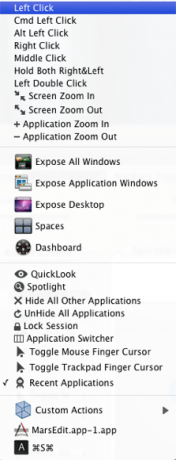
MagicPrefs vám umožňuje napríklad aktivovať OS X Exposé All Windows, Spaces, Dashboard, Spotlight alebo Application Windows napríklad kliknutím alebo potiahnutím dvoma, tromi alebo štyrmi prstami.
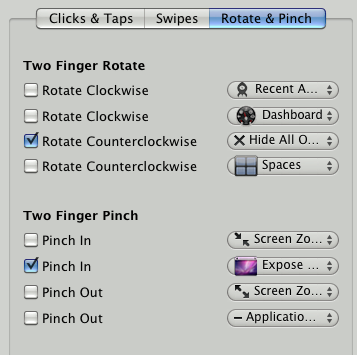
Ak chcete aktivovať nastavenie, najskôr vyberte akciu v časti Klipy a kohútiky a potom kliknite na sprievodné gesto ruky.
Grafické zobrazenie
Ak ste nikdy predtým nepoužili aplikáciu ako MagicPrefs, pravdepodobne ju nebudete považovať za intuitívnu.
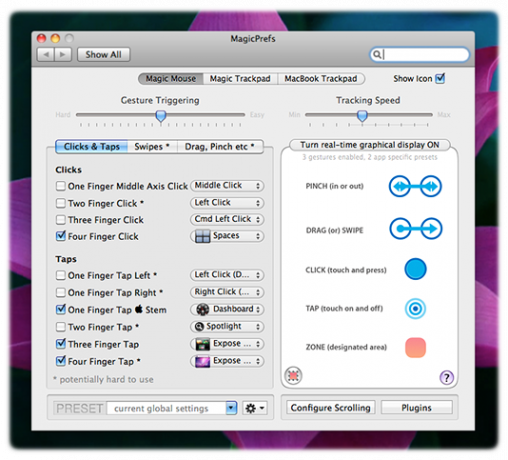
Aplikácia obsahuje grafické zobrazenia pre každú vybranú akciu v reálnom čase, takže získate predstavu o tom, čo musíte urobiť, aby ste si aktivovali určitú akciu rukou a prstami.
Vlastné akcie
MagicPrefs obsahuje vlastné akcie na navigáciu konkrétnych aplikácií, klávesové skratky a dokonca aj akcie AppleScript.
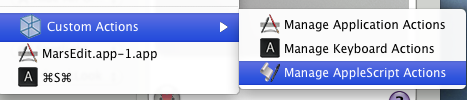
Ak vyberiete konkrétnu aplikáciu, čo znamená gesto pre výber ruky, kliknutie alebo ťuknutie bude fungovať iba vtedy, keď bude táto aplikácia v popredí. Na rozdiel od BetterTouchTool, základné akcie AppleScripts (pre navigáciu iTunes a úpravu hlasitosti zvuku) nie sú vložené do MagicPrefov. Ale stránka poskytuje jednoduché sada skriptov ktoré môžete použiť s programom MagicPrefs, aby ste sa dostali ďalej.
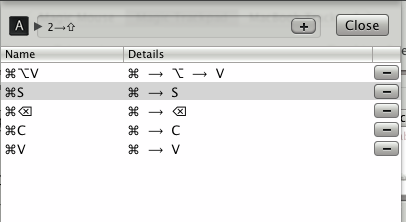
Ak chcete pridať akcie klávesnice, vyberte akciu Click alebo Tap a potom v rozbaľovacej ponuke vyberte položku Vlastné akcie> Spravovať akcie klávesnice. Vo výslednom okne ich kliknutím zrušte a potom zadajte klávesovú skratku. Budete musieť zadať modifikačný kľúč a písmená jednotlivo - nie všetky naraz. Ak urobíte chybu, znova kliknite do textového poľa a vymažte ju a začnite znova.
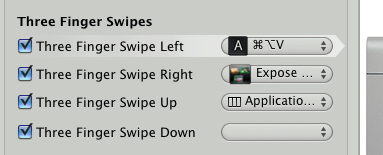
Môžete pridať ľubovoľný počet klávesových skratiek a potom ich vybrať a použiť, keď vyberiete kliknutie, klepnutie, potiahnutie alebo otočenie a štipnutie.
Ďalšie funkcie
MagicPrefs obsahuje ďalšie funkcie, napríklad „inverzné rolovanie“ - niečo, čo spoločnosť Apple pridá k OS X Lion - čo jednoducho to znamená, že keď posúvate dvoma prstami nahor, vybraná stránka sa posúva dole a pri posúvaní víz naopak nadol.
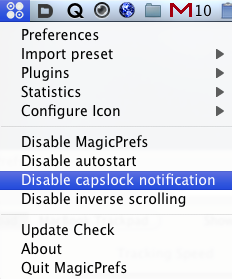
Medzi ďalšie jedinečné vlastnosti patrí „Zakázať upozornenie na zablokovanie“A možnosť nakonfigurovať ikonu MagicPrefs na paneli s ponukami tak, aby zobrazovala úroveň nabitia vášho trackpadu a MagicMouse.
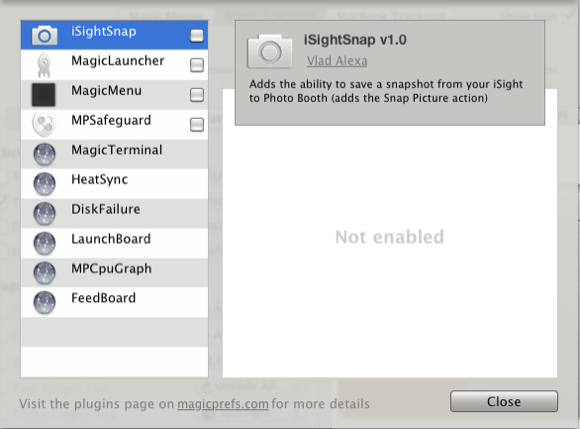
Program MagicPrefs obsahuje aj sadu doplnkov, napríklad iSightSnap, ktorá vám umožňuje „na uloženie snímky z iSight do Photo Booth“A MagicLauncher,“malé rozhranie, ktoré zobrazuje kliknuteľný zoznam ikon posledných aplikácií na pozícii myši“. Ostatné uvedené doplnky, ako napríklad MagicTerminal, ktoré umožňujú odosielanie príkazov terminálov zo vzdialeného zariadenia iOS, sa dajú zakúpiť v obchode App Store.
Zistil som, že MagicPrefy sú miestami trochu buggy, ale pretože sa jedná o bezplatné stiahnutie, myslím, že stojí za to ho stiahnuť a prevziať na skúšobnú verziu. Uistite sa, či sa hodí vášmu konkrétnemu štýlu poklepávania, klikania, doručovania a spúšťania aplikácií a ďalších položiek v počítači Mac.
S nadchádzajúcim vydaním OS Lion spoločnosť Apple naznačuje, že mnoho používateľov počítačov Mac bude chcieť navigovať v počítačoch Mac podobne, ako sa pohybujú v zariadeniach iPhone alebo iPad pomocou trackpadu a MagicMouse. Dajte nám vedieť, čo si myslíte o MagicPrefoch, BetterTouchTool alebo iných podobných aplikáciách. Opustili ste namiesto toho svoju tradičnú myš s tromi tlačidlami? Prečo áno alebo prečo nie?
Bakari je spisovateľ a fotograf na voľnej nohe. Je to dlhoročný užívateľ Macu, fanúšik jazzovej hudby a muž rodiny.


